So beheben Sie die nicht funktionierende Spotify-Suche
Trotz der ständigen Wachsamkeit von Spotify, um sicherzustellen, dass die App reibungslos funktioniert, kann es vorkommen, dass die Spotify-Suche nicht funktioniert. Laut einigen Mitgliedern der Spotify-Community hat das Löschen des Caches und das Schließen und erneute Öffnen der App geholfen, das Problem mit der nicht funktionierenden Spotify-Suche auf ihren Geräten zu beheben.
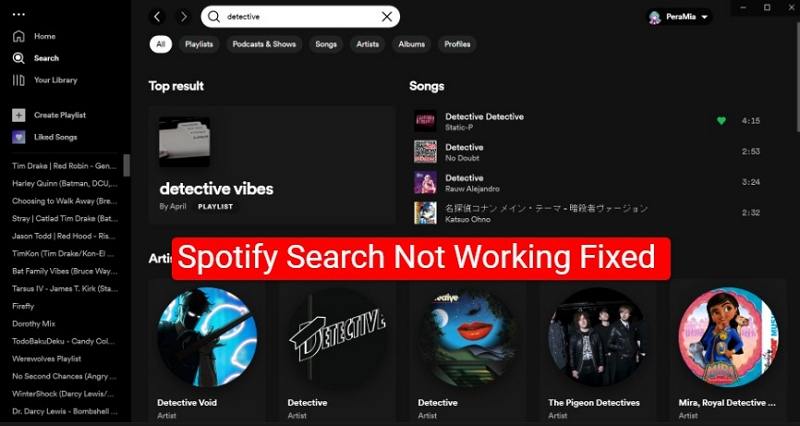
Spotify beherbergt die größte Bibliothek von Musik-Alben und Podcasts. Wenn Sie auf Spotify nicht suchen können, ist es sogar unmöglich, den Spotify-Podcast zu finden, den Sie von Ihrem einflussreichen Podcaster hören möchten. In diesem Artikel helfen wir Ihnen, das Problem mit der nicht funktionierenden Spotify-Suche zu beheben.
Teil 1. Warum funktioniert die Spotify-Suche nicht?
Es gibt einen Grund, warum Sie auf Spotify nicht suchen können. Bevor Sie Ihren Spotify-Mediaplayer zu einem Techniker bringen, gibt es viele Lösungen für zu Hause, die wahrscheinlich die nicht funktionierende Spotify-Suchfunktion wiederbeleben. Mit nur einem Klick können Sie dieses Problem beheben und den genauen Inhalt genießen, den Sie streamen wollten.
Hier sind einige der Gründe, warum die Spotify-Suche nicht funktioniert.
Grund 1: Schlechte Internetverbindung
Eine schlechte oder instabile Internetverbindung führt dazu, dass die Spotify-Suche nicht funktioniert. Das ist noch nicht alles, das Streamen von vorgeschlagener Musik oder Playlists ist ebenfalls unmöglich. Nur durch eine stabile Internetverbindung sind alle Spotify-Funktionen zugänglich. Egal welchen Trick Sie verwenden, Sie können nicht auf Spotify suchen, es sei denn, Ihr Gerät ist mit einem stabilen Internet verbunden.
Grund 2: Die Spotify-App ist nicht erreichbar
Es sollte nicht überraschen, dass Sie auf Spotify nicht suchen können, weil die App nicht erreichbar ist. Technische Probleme oder Serverausfälle sind bei Online-Streaming-Plattformen wie Spotify nicht ungewöhnlich. Die Unzugänglichkeit von Spotify führt zunächst dazu, dass überprüft werden muss, ob die App auf der Website der App nicht erreichbar ist.
Grund 3: Veraltete Spotify-App
Wahrscheinlich wissen Sie nicht, ob die von Ihnen verwendete Spotify-Version veraltet ist. Sobald eine App oder Softwareversion veraltet ist, werden einige Funktionen nicht mehr unterstützt. Ich vermute, dass dies auch bei der Spotify-Suchfunktion auf Ihrem Gerät der Fall ist.
Grund 4: Überladener Cache auf Ihrem Mediaplayer
Es ist offensichtlich, dass ein Gerät nach intensivem Surfen oder mehreren Stunden Online-Streaming mit einem überladenen Cache zu kämpfen hat. Dies führt dazu, dass einige Funktionen einfrieren. Ähnlich kann Spotify nicht suchen, wenn die App mit Cache überladen ist.
Teil 2. Fehlerbehebung bei Problemen mit der nicht funktionierenden Spotify-Suche
Wenn Sie nach einem Künstler, Album oder einer Playlist auf Spotify nicht suchen können, können einige schnelle Maßnahmen wie das Löschen des Caches das Suchproblem beheben. Die nachfolgend hervorgehobenen schnellen Lösungen funktionieren auf jedem Gerät. Dieses Problem kann jedoch durch einen Defekt des Geräts verursacht werden. In diesem Fall sollten Sie zunächst die Playlist oder das Album herunterladen, das Sie offline ansehen möchten.
1. Überprüfen Sie die Internetverbindung
Überprüfen Sie die Stabilität Ihres Internets, indem Sie die Anzahl der Internetbalken überprüfen oder einfach nach etwas bei Google suchen. Wenn Sie immer noch nicht suchen können, ändern Sie Ihre Internet-Einstellungen. Das Zurücksetzen der Änderungen, die Sie an den Netzwerkeinstellungen vorgenommen haben, kann helfen, das Suchproblem auf Spotify zu beheben.
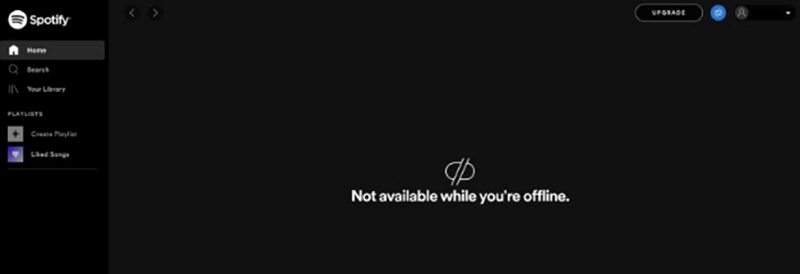
2. Aktualisieren Sie die Spotify-App auf die neueste Version
In den meisten Fällen ist es unmöglich, sich bei einer App wie Spotify anzumelden, wenn die App veraltet ist. In anderen Fällen kann ein Update an einigen Aspekten der App oder Software durchgeführt werden, um bestimmte Fehler zu beheben. Da Sie sich bei Spotify anmelden können, aktualisieren Sie die App, um das Problem mit der nicht funktionierenden Suche auf Spotify zu beheben.
3. Abmelden und dann wieder bei Spotify anmelden
Diese Lösung hat sich als wirksam erwiesen, wie die Teilnehmer der Spotify-Community bestätigen. Um die Suchfunktion von Spotify wieder zum Laufen zu bringen, gehen Sie zur Spotify-Kontoseite, klicken Sie dann unter den Einstellungen "Datenschutz und Sicherheit" auf "Überall abmelden". Melden Sie sich wieder bei Ihrem Konto an und sehen Sie, ob die Suchfunktion funktioniert.

4. Spotify-Cache löschen
Sie sollten regelmäßig den Spotify-Cache löschen, um das Problem mit der nicht funktionierenden Spotify-Suche zu beheben, die Leistung der App zu steigern, mehr Speicherplatz zurückzugewinnen und andere durch zu viel Cache verursachte Fehler zu beheben. Jedes Gerät hat seine eigene Methode zum Löschen des Caches. Wenn Sie Windows oder Mac verwenden, um Musik auf Spotify zu streamen, befolgen Sie diese Schritte, um den Cache zu löschen.
- Schritt 1:Gehen Sie zur Spotify-App und klicken Sie oben rechts auf Ihren “Kontonamen”.
- Schritt 2:Klicken Sie im Dropdown-Menü auf “Einstellungen” und scrollen Sie dann zu “Speicher”.
- Schritt 3:Klicken Sie jetzt auf “Cache löschen”.

Auf Ihrem Android-Gerät gehen Sie zu Einstellungen > Speicher und klicken Sie schließlich auf “Cache löschen”.

5. Deaktivieren Sie den Offline-Modus von Spotify
Wann immer Sie Spotify-Musik ohne Internet ansehen möchten, schalten Sie den Offline-Modus aus. Der Offline-Modus kann manchmal die Funktionalität der App positiv stören. Manchmal kann er jedoch die reibungslose Funktionalität von Funktionen wie der Suche beeinträchtigen.
Deaktivieren und aktivieren Sie den Offline-Modus, wenn Sie auf Spotify nicht suchen können. Hier ist, was Sie tun sollten:
Gehen Sie in der Spotify-App zu “Einstellungen” und wählen Sie “Offline-Modus”. Schalten Sie ihn jetzt für etwa 5 Sekunden aus und dann wieder ein.

6. Deaktivieren Sie das VPN
Wir verwenden meistens VPNs, um unseren geografischen Standort zu verbergen, indem wir unsere persönlichen Online-Daten verbergen. Ein aktiviertes VPN kann die Funktion bestimmter Anwendungen und ihrer Funktionen stören. Wenn die Suchfunktion auf Spotify nicht funktioniert und das VPN aktiviert ist, deaktivieren Sie es, um die Apps zu aktivieren.
Um das VPN auf Ihrem Gerät zu trennen, gehen Sie zum VPN-Symbol und klicken Sie darauf, um es zu öffnen. Klicken Sie auf “Trennen”, um das VPN zu deaktivieren.
7. Saubere Neuinstallation der Spotify-App
Eine saubere Neuinstallation der Spotify-App kann die Suchfunktion von Spotify beheben, wenn Sie nach einem Song oder einer Playlist nicht suchen können. Durch die Neuinstallation von Spotify wird sichergestellt, dass die App auf dem neuesten Stand ist und technische Probleme behoben werden, die die Suchfunktionalität der App selbst beeinträchtigen. Befolgen Sie diese Schritte, um Spotify unter Windows neu zu installieren.
- Schritt 1:Um die Spotify-App unter Windows sauber neu zu installieren, schließen Sie die Spotify-App. Klicken Sie auf Ihrem Computer auf “Menü” und dann auf “Einstellungen”.
- Schritt 2:Navigieren Sie zum Menü “App” und klicken Sie auf “Apps & Funktionen”.
- Schritt 3:Wählen Sie “Spotify” aus und klicken Sie auf die Option “Deinstallieren”.
- Schritt 4:Nach der Installation gehen Sie zur offiziellen Website, um Spotify zu installieren.
Teil 3. Häufig gestellte Fragen
Q1. Warum stürzt mein Spotify ab, wenn ich suche?
A1. Zu viel Cache kann dazu führen, dass Spotify beim Suchen abstürzt. Wenn der Speicherplatz auf Ihren Geräten aufgrund von zu viel Cache oder durch Apps und Downloads niedrig ist, beginnen einige Apps, nicht mehr richtig zu funktionieren.
Q2. Warum kann ich ein Lied auf Spotify nicht finden?
A2. Sie können ein Lied auf Spotify nicht finden, wenn das Lied in Ihrem Land nicht verfügbar ist. Lieder auf Spotify sind regionscodiert. Das bedeutet, dass einige Lieder für bestimmte Regionen vorgesehen sind.
Q3. Warum kann ich meine Playlist in der Spotify-Suche nicht finden?
A3. Wenn die Suchfunktion nicht richtig funktioniert oder die Playlist gelöscht wurde, können Sie sie in der Spotify-Suche nicht finden. Der Smart-Reshuffle-Modus von Spotify kann dazu führen, dass Ihre Playlist in der Suche nicht angezeigt wird.
Zusammenfassung
Das Beheben der nicht funktionierenden Spotify-Suche sollte keine Herausforderung darstellen, wenn Sie die in diesem Artikel beschriebenen Fehlerbehebungstricks und Lösungen verwenden.






 HitPaw FotorPea
HitPaw FotorPea HitPaw VikPea
HitPaw VikPea HitPaw VoicePea
HitPaw VoicePea 
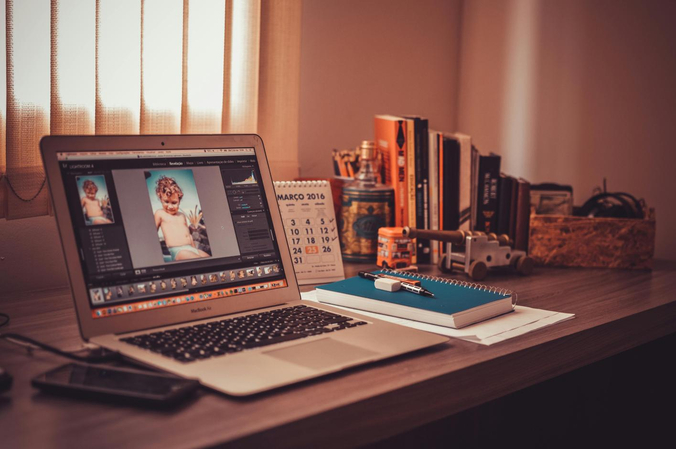


Teilen zu:
Wählen Sie die Produktbewertung:
Joshua Hill
Chefredakteur
Ich bin seit über fünf Jahren als Freiberufler tätig. Es ist immer beeindruckend Wenn ich Neues entdecke Dinge und die neuesten Erkenntnisse, das beeindruckt mich immer wieder. Ich denke, das Leben ist grenzenlos.
Alle Artikel anzeigenEinen Kommentar hinterlassen
Eine Bewertung für HitPaw Artikel abgeben